Dnes se naučíme, jak snadno zkontrolovat, zda je jedna nebo více buněk prázdných pomocí jazyka Visual Basic for Applications. Obsah je relevantní pro Excel 2019 / 365, 2016 a starší verze Microsoft Office.
Přípravné práce
Než začnete kódovat pomocí VBA v Excelu, musíte se ujistit, že je povolena vaše karta Vývoj. Pokud tomu tak není, podívejte se prosím do tohoto krátkého návodu .
Kontrola, zda je rozsah buněk aplikace Excel prázdný pomocí VBA
- V Excelu otevřete prostředí Visual Basic stisknutím Alt+F11
- Vložte následující kód jako postup do svého listu nebo alternativně do vyhrazeného modulu VBA.
Sub Check_Cell_is_empty_alt()
Dim rng As Range
Set rng = Selection
For Each Cell In rng
If IsEmpty(Cell.Value) = True Then
Debug.Print ("Empty")
Else
Debug.Print ("Not Empty")
End If
Next Cell
End Sub
- Přejděte do tabulky a vyberte libovolný rozsah buněk.
- Vraťte se do editoru Visual Basic a ujistěte se, že je viditelný Immediate viewer (CTRL+G) – protože metoda Debug.Print v kódu vypíše svůj výsledek do tohoto okna.
- Stisknutím F5 spustíte kód.
- Podívejte se na výsledky v bezprostředním okně.
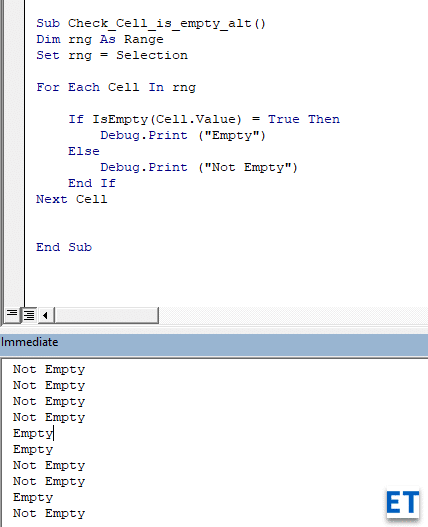
- Budou identifikovány všechny prázdné buňky.
Možná rozšíření kódu: Tento kód můžete samozřejmě rozšířit podle potřeby v případě, že chcete přeskočit prázdné hodnoty nebo prostě nedělat nic v případě, že buňky nejsou plné. Podobně můžete zkontrolovat, zda je samotný rozsah prázdný, tj. – neobsahuje žádné černé buňky.
Kontrola neprázdných polí
Stejným způsobem můžete použít vlastnost IsEmpty ke kontrole polí, která nejsou prázdná.
If Not IsEmpty(Cell.Value) = True Then
Debug.Print ("Not Empty")
Else
Debug.Print ("Empty")
End If
Bonus: Pokud chcete zvýraznit i prázdné buňky, použijte následující kód.
Dim i As Long Dim c As long Dim myRange As Range Dim myCell As Range Set myRange = Range("A1:A10") Pro každou myCell in myRange ' c = c + 1 If IsEmpty(myCell) Then myCell.Interior.Color = RGB(255, 87, 87) i = i + 1 End If Next myCell MsgBox _ "Existuje celkem " & i & " prázdné buňky z " & c & "."."
![[VYRIEŠENÉ] „Tomuto vydavateľovi bolo zablokované spustenie softvéru na vašom počítači“ v systéme Windows 10 [VYRIEŠENÉ] „Tomuto vydavateľovi bolo zablokované spustenie softvéru na vašom počítači“ v systéme Windows 10](https://img2.luckytemplates.com/resources1/images2/image-2750-0408150428174.jpg)
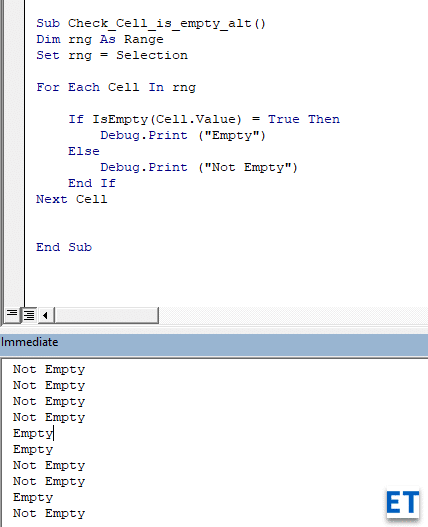

![[OPRAVENÉ] Kód chyby 0x80070035 Sieťová cesta sa nenašla v systéme Windows 10 [OPRAVENÉ] Kód chyby 0x80070035 Sieťová cesta sa nenašla v systéme Windows 10](https://img2.luckytemplates.com/resources1/images2/image-1095-0408150631485.png)






![Chyba 1058: Službu nelze spustit Windows 10 [VYŘEŠENO] Chyba 1058: Službu nelze spustit Windows 10 [VYŘEŠENO]](https://img2.luckytemplates.com/resources1/images2/image-3772-0408151015489.png)